Um guia passo a passo para alterar e redefinir a senha do tempo de tela
Gerenciar o tempo de tela tornou-se cada vez mais importante. Quer você seja um pai que deseja monitorar e controlar o uso do dispositivo de seu filho ou um indivíduo que busca encontrar um equilíbrio saudável, definir uma senha para o Tempo de Uso fornece uma camada extra de segurança e controle. No entanto, pode chegar um momento em que você precise redefinir a senha do tempo de tela.
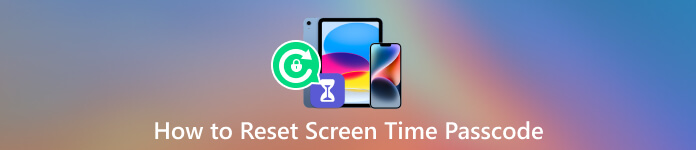
Este artigo irá guiá-lo através do processo de alteração ou redefinição da senha do Tempo de Uso. Ele permite que você se encarregue do gerenciamento do tempo de tela.
- Parte 1. O que é uma senha de tempo de uso
- Parte 2. Alterar a senha do tempo de uso no iPhone
- Parte 3. Desbloqueie a senha do tempo de uso quando você esquecer
- Parte 4. Perguntas frequentes sobre como alterar ou redefinir a senha do tempo de tela
Parte 1. O que é uma senha de tempo de uso
Antes de nos aprofundarmos na redefinição da senha do Screen Time, vamos primeiro entender seu propósito e significado. O Senha de tempo de tela normalmente é um código numérico exclusivo de quatro dígitos que restringe o acesso não autorizado aos dados e configurações de uso do seu iPhone. Ele permite limitar e monitorar o uso de aplicativos, definir restrições de conteúdo e gerenciar o histórico de navegação na web.
A senha do Tempo de Uso é uma medida de segurança para impedir o acesso não autorizado às configurações relacionadas às limitações do Tempo de Uso. Ajuda os usuários, especialmente os pais, a criar limites, monitorar e controlar o tempo gasto em dispositivos digitais. Os pais podem usar a senha para impor hábitos saudáveis e garantir que seus filhos não passem muito tempo nas telas.
A senha do Screen Time permite que os usuários definam limites de tempo para aplicativos ou aplicativos específicos, como jogos ou plataformas de mídia social. O dispositivo restringiria o acesso adicional quando o tempo alocado para um determinado aplicativo ou categoria se esgotasse. Além disso, pode ser utilizado para restringir o acesso a determinados tipos de conteúdos considerados inadequados ou inadequados para determinadas faixas etárias. A senha do tempo de tela pode ser configurada por meio do aplicativo Configurações, geralmente agrupado na seção Tempo de tela ou Controle dos pais.
Parte 2. Como alterar a senha do tempo de uso no seu iPhone e iPad
Você pode alterar a senha do Tempo de Uso no telefone do seu filho por diversos motivos. Alterar regularmente a senha do Tempo de Uso ajuda a aumentar a segurança e reduzir o risco de acesso não autorizado. Além disso, ele pode manter o controle sobre o uso do dispositivo do seu filho ou limitar o acesso dele a determinados aplicativos ou conteúdos. Você pode alterar facilmente sua senha de tempo de tela seguindo o guia abaixo.
Passo 1Selecione os Tempo de tela opção depois de entrar no aplicativo Configurações no seu iPhone ou iPad. Passo 2Toque Alterar senha de tempo de tela, selecione os Alterar senha de tempo de tela opção e digite sua senha atual quando solicitado. Digite sua nova senha do Screen Time duas vezes para confirmar.
Passo 2Toque Alterar senha de tempo de tela, selecione os Alterar senha de tempo de tela opção e digite sua senha atual quando solicitado. Digite sua nova senha do Screen Time duas vezes para confirmar. 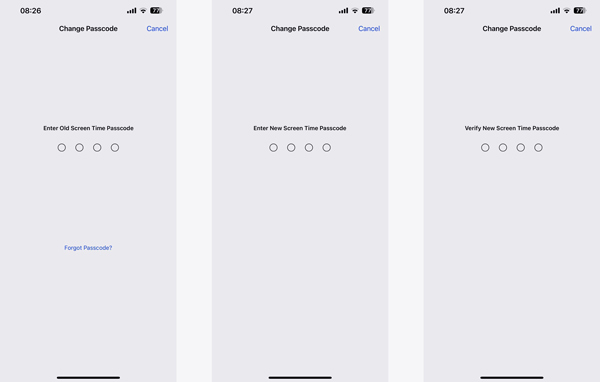
Lembre-se de que é sempre aconselhável escolher uma senha exclusiva e segura que não seja facilmente adivinhada. Evite usar padrões ou sequências facilmente identificáveis, como 1234 ou 0000.
Parte 3. Como redefinir ou alterar a senha do tempo de tela caso você a tenha esquecido
Esquecer a senha do Tempo de Uso pode ser frustrante, especialmente se você precisar fazer alterações nos limites ou restrições de uso do seu dispositivo. Felizmente, existem algumas maneiras que você pode usar para recuperar o controle e definir uma nova senha. Esta parte compartilhará duas maneiras de redefinir sua senha de tempo de tela, caso você a tenha esquecido.
Maneira comum de alterar a senha do tempo de tela quando você esqueceu
Passo 1Se você esqueceu sua senha do Screen Time ou deseja redefini-la, vá para o Tempo de tela opção do aplicativo Configurações. Tocar Alterar senha de tempo de tela e toque novamente para seguir em frente. Passo 2Quando solicitado a inserir a senha antiga do Tempo de Uso, toque em Esqueci a senha. Insira seu ID Apple e senha para continuar. Depois de verificar sua identidade, você pode redefinir sua senha do Screen Time com facilidade.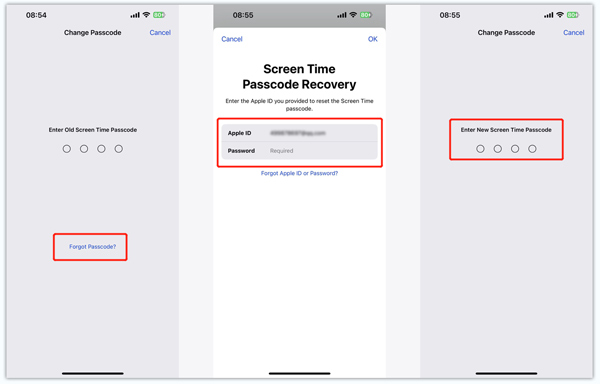
Maneira fácil de remover a senha e as restrições do tempo de tela
Se você esquecer a senha atual do Screen Time e não tiver a senha do ID Apple para se identificar, poderá optar por remover a senha do Screen Time. Você pode confiar no fácil de usar iPassGo para ignorar a senha do tempo de tela.
Passo 1Baixe o iPassGo no seu computador e conecte seu iPhone a ele. Escolha o Tempo de tela recurso e clique no Começar botão para prosseguir. Ele também permite limpar a senha da tela de bloqueio do seu iPhone e iPad, remover o ID Apple e a senha relacionada e remover o MDM com segurança.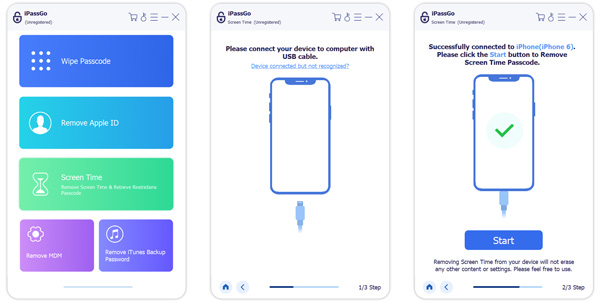
Quando o seu dispositivo iOS for reconhecido, você deve desligar o Find My iPhone conforme indicado nas instruções na tela.
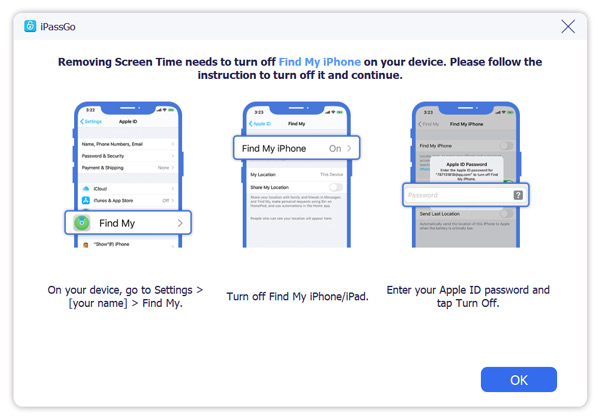 Passo 2Clique no Começar botão e o iPassGo removerá a senha do Screen Time do seu iPhone. Quando a senha do Screen Time for removida, seu dispositivo iOS será reiniciado.
Passo 2Clique no Começar botão e o iPassGo removerá a senha do Screen Time do seu iPhone. Quando a senha do Screen Time for removida, seu dispositivo iOS será reiniciado. 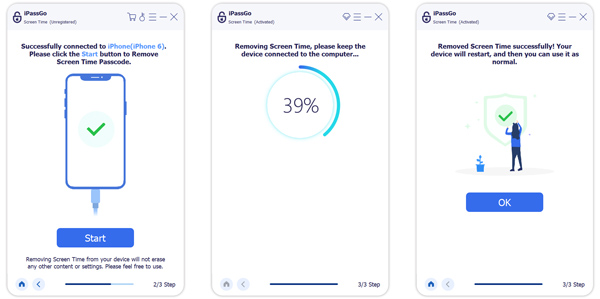
Dicas e considerações adicionais
Lembre-se das dicas e considerações a seguir ao alterar ou redefinir sua senha de tempo de tela.
É melhor atualizar regularmente sua senha do Screen Time. Isso pode aumentar a segurança e impedir o acesso não autorizado. Certifique-se de proteger seu ID Apple e a senha associada, pois eles desempenham um papel crucial na redefinição de sua senha do Screen Time. Além disso, você deve aproveitar os recursos biométricos como Touch ID ou Face ID para adicionar segurança e conveniência ao seu dispositivo.
Parte 3. Perguntas frequentes sobre como redefinir a senha do tempo de tela
O que acontece após 10 tentativas erradas de senha do Screen Time?
Após 10 falhas na digitação da senha do Tempo de Uso, seu dispositivo iOS impedirá que você use o recurso pela próxima 1 hora. Você não pode usá-lo durante o período.
Como você cria e usa a senha do Screen Time?
Quando quiser ativar o recurso Tempo de tela no seu iPhone, você pode acessar Tempo de tela no aplicativo Ajustes, tocar no botão Continuar e selecionar o dispositivo para você ou seu filho. Depois disso, você pode definir o tempo de inatividade, o limite de aplicativos e muito mais com base na sua necessidade. Em seguida, crie uma senha para essas restrições de tempo de tela.
Posso definir limites de tempo de tela no meu Macbook?
Sim. Além dos dispositivos iOS, você pode usar o recurso Screen Time e definir várias restrições em um Mac. Você pode clicar no menu Apple, escolher Preferências do Sistema e ir para a opção Tempo de Uso. Aqui você pode definir limites de aplicativos e outros de acordo com sua necessidade.
Onde desligar o tempo de tela em um iPhone?
Quando quiser desativar o recurso Tempo de tela, vá para Configurações e toque na opção Tempo de tela. Role para baixo até a parte inferior e toque em Desligar tempo de tela. Você é solicitado a inserir sua senha atual para confirmar isso.
Conclusão
Este artigo mostra principalmente como alterar e redefinir a senha do tempo de tela. Quer seja usada para fins de controle individual ou parental, a senha do Screen Time desempenha um papel vital na promoção do uso responsável do dispositivo e do bem-estar geral na era digital. Ao definir limites de tempo e restrições de conteúdo e acessar insights de uso do dispositivo, você pode estabelecer hábitos digitais saudáveis e garantir um estilo de vida equilibrado.



